Nos puede interesar:
• Tener un control exhaustivo del estoc del almacén.
• O bien, sólo gestionar el estoc de determinadas familias o de algunos artículos.
• Obtener informes de inventarios a una fecha determinada.
Información de stock mínimo y máximo, actual, en espera de recepción y de entrega, el St. Virtual = ( St. Actual + St. Pedido Compra) – St. Pedido Venta.
Cuando hablamos de stock podemos diferenciar: ACtual, Virtual, Disponible, en Fabricación, Pedidos (pendiente de recibir/servir), en Depósito o Reservas.
Registro del Inventario:
1º En Archivos, Artículos, Stock ,Almacenes, clicar en icono ‘Propagar almacén a los artículos con stock’ o Ctrl+R.
2º Registro el recuento de inventario:
Opción 1ª: En Archivos,Artículos, Stock, Cambio de stock manual.
• Rellenar la columna ‘Stock nuevo’ con la cantidad de cada artículo que tenemos en el almacén.
• Marcar las líneas de artículos en la columna ‘Procesa’.
• Pulsar el botón ‘Generar movimiento de regularización’ para proceder al registro del nuevo inventario introducido.
Opción 2ª: En Archivos, Artículos, Stock, Inventarios de artículos.
• Añadir – Fecha – Título – Grabar – Introducir los artículos y la cantidad de Stock.
Regularizaciones:
• Movimiento manual de Stock.
• Registro de regularizaciones manuales de Stock.
• Casos de rotura: movimiento negativo en cantidad.
• Casos de obsequios: movimiento positivo en cantidad.
• Cambio de estoc manual
◦ Actualiza el estoc por la cantidad indicada una vez generado el movimiento de regularización.
◦ Rellenar la columna ‘Stock nuevo’ con la cantidad de cada artículo existente en el almacén.
◦ Marcar las líneas de artículos en la columna ‘Procesa’.
◦ Pulsar el botón ‘Generar movimiento de regularización’ para proceder al registro del nuevo inventario introducido.
• Traspaso entre almacenes
◦ Realiza un movimiento automático de Stock de Traspaso de un almacén a otro.
◦ Almacén origen: salida.
◦ Almacén destino: entrada.
Generación automática de fichas de inventario por familias y por artículos, con filtros adicionales de cargar todos los artículos, sólo los activos o sólo los descatalogados para posibles regularizaciones. Posibilidad de cargar los artículos con stock y sin stock por separado.
Movimentos:
• Consulta de la fecha del último inventario realizado del artículo en cada almacén des de su ficha.
• Listados de inventario por familia, artículo y proveedor, en modo detalle de almacenes, lotes y tallas y colores.
• Valoración del inventario a coste bruto, a coste neto y a cualquier tarifa de venta. Listados de inventario a fecha de hoy y una fecha anterior.
• Pantalla de registro de las entradas y salidas de stock del almacén, pueden ser de tipo entrada, salida, traspaso, regularización o fabricación.
• Los movimientos de stock de entrada son automáticos desde el albarán de compra.
• Los movimientos de stock de salida se automatizan desde los documentos albarán de venta, ticket o parte de trabajo.
• Los movimientos de traspaso se generan desde un traspaso de unidades de artículos entre dos almacenes, por lo que en uno será de entrada y en otro de salida.
• Los movimientos de regularización proceden por dos vías, automática desde un cambio manual de stock y manual desde la misma pantalla de movimientos de stock, que en positivo será de entrada y en negativo será de salida de stock.
• Los movimientos de fabricación se generan desde las órdenes de fabricación de artículos de tipo escandallo, de modo que se incrementan las unidades del producto acabado y se reducen las unidades de materias primas necesarias en cada proceso de producción.
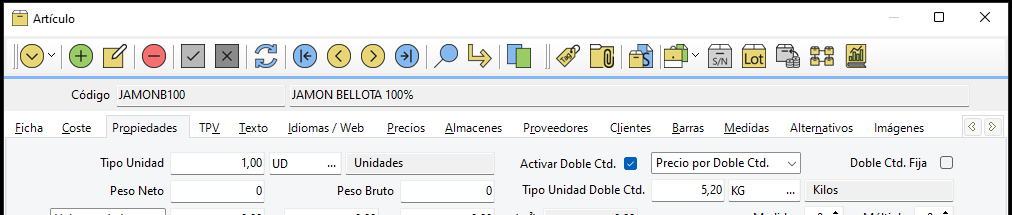
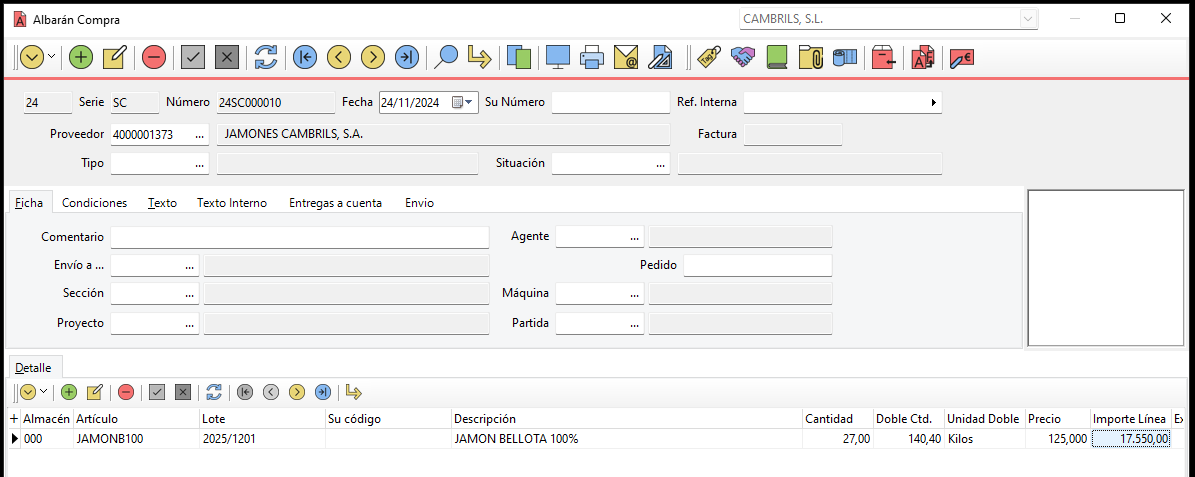
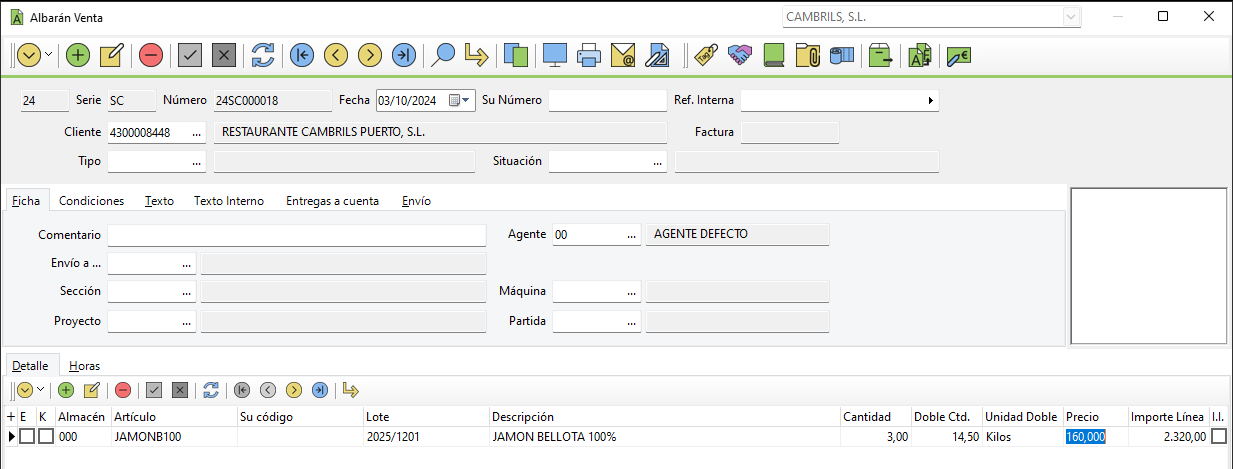
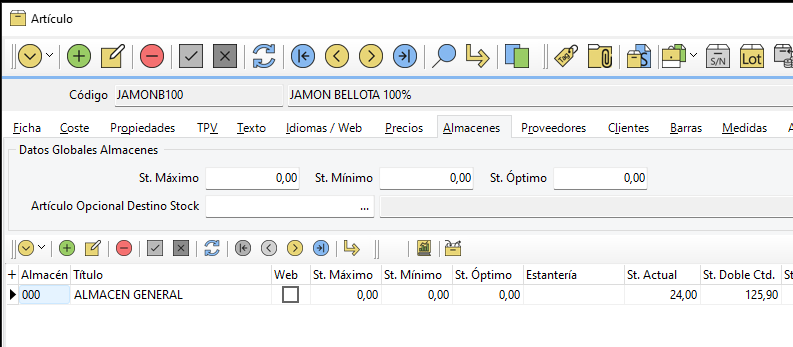 Excepciones:
Excepciones: